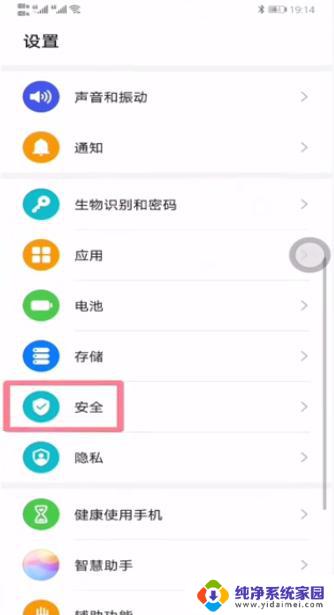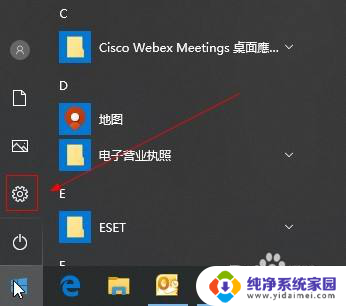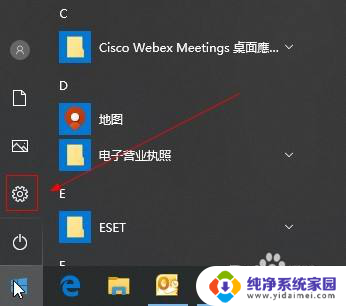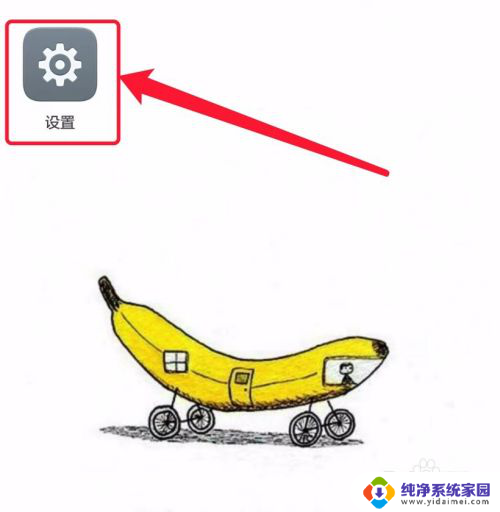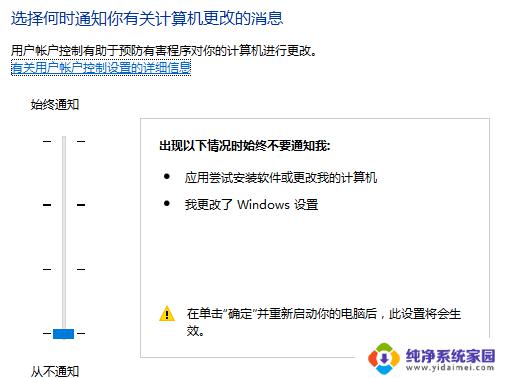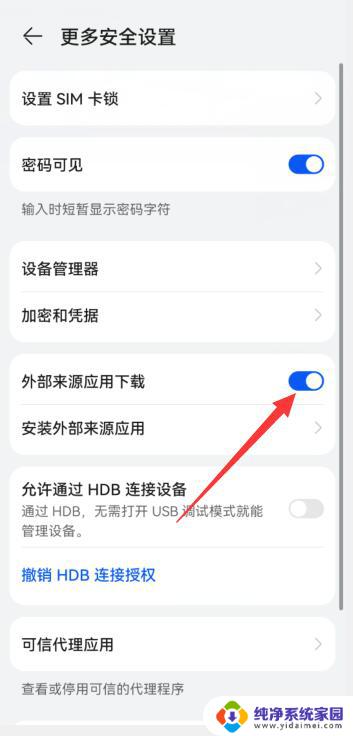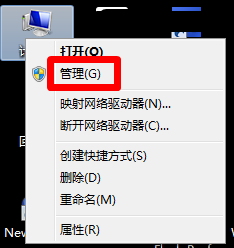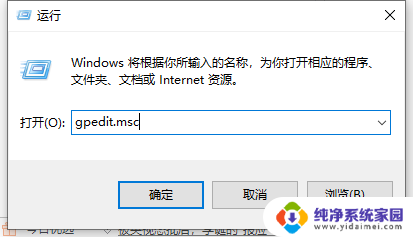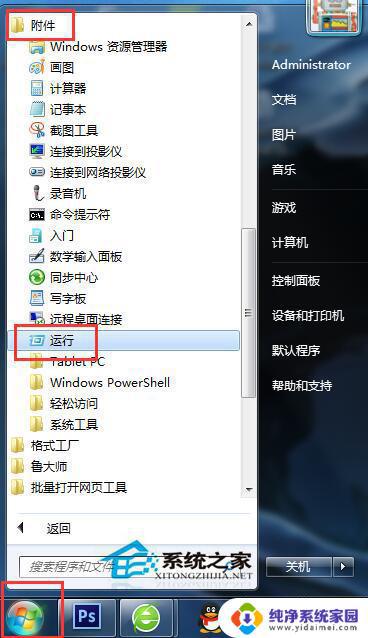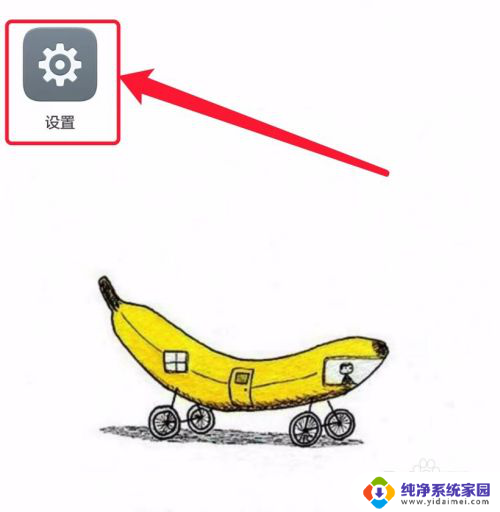百度被禁止安装应用,可在系统设置中修改 百度安装程序被禁止怎么解决
更新时间:2023-12-03 10:37:45作者:yang
近日有关百度安装程序被禁止的问题引发了广泛关注,据报道一些用户在安装应用时遇到了百度安装程序被禁止的情况,导致无法正常完成安装。对于这一问题,用户们纷纷在社交媒体上寻求解决方法。据悉解决百度安装程序被禁止的方法可以在系统设置中进行修改。对于这一现象的原因以及如何解决仍有待深入研究。本文将就百度安装程序被禁止的问题展开探讨,探寻其背后的原因,并提供解决方案给予读者参考。
方法如下:
1在设置内点击“安全”。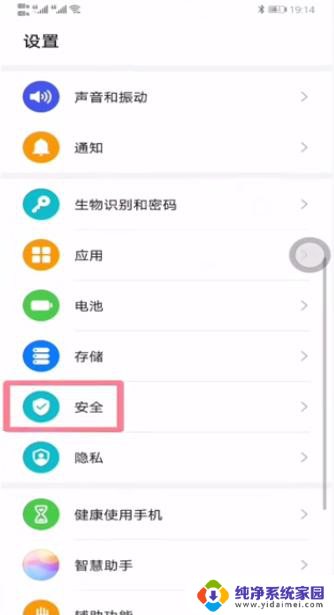 2点击“更多安全设置”。
2点击“更多安全设置”。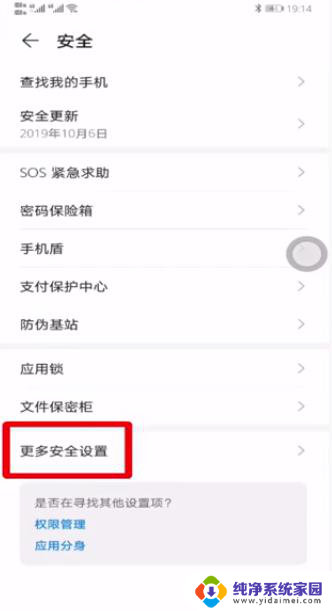 3点击“安装外部来源应用”。
3点击“安装外部来源应用”。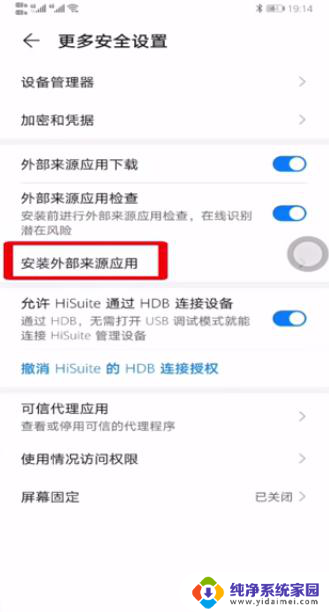 4点击“百度”打开允许安装应用即可。
4点击“百度”打开允许安装应用即可。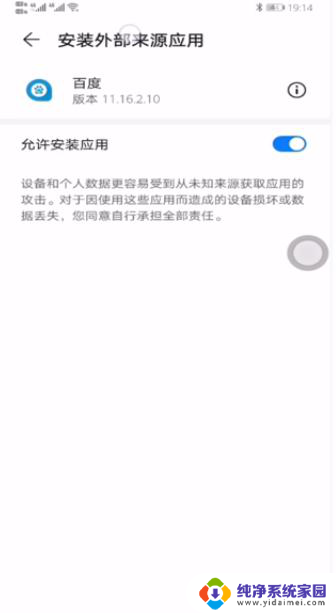 5总结如下。
5总结如下。
以上是关于如何解决百度应用被禁止安装的全部内容,如果您遇到相同问题,可以按照以上方法进行解决。